
Phantom Logについて
シネマ系ハイスピードカメラといえば、Phantom Flex4K。
実はレスパスビジョンは国内導入の第一号です。

2014年に登場し、8年経過した今もこのスペックを上回るハイスピードカメラはなく、まだまだ現役です。
今後もしばらく使用されそうだし、今更ながらこのPhantom Flex4Kに搭載されているPhantomLogの"一癖ある"仕様を紹介。
※撮影・DIT・カラリスト向けの技術ネタです。
Phantom Flex4KのPhantom Logは、この2タイプ(感度固定)です。
PhantomLog1:EI 1250
PhantomLog2:EI 2000
それぞれ1250と2000から、露出計メーターの感度を段階的に減感してチャートを撮り、比較しました。
PhantomLog1 / Log2 減感チャート比較

一番左の列の
Log1 / EI 1250
Log2 / EI 2000
のベース感度同士を比較すると…
Log2の方が、感度の差そのまま2/3ハイライトのレンジが切れています。
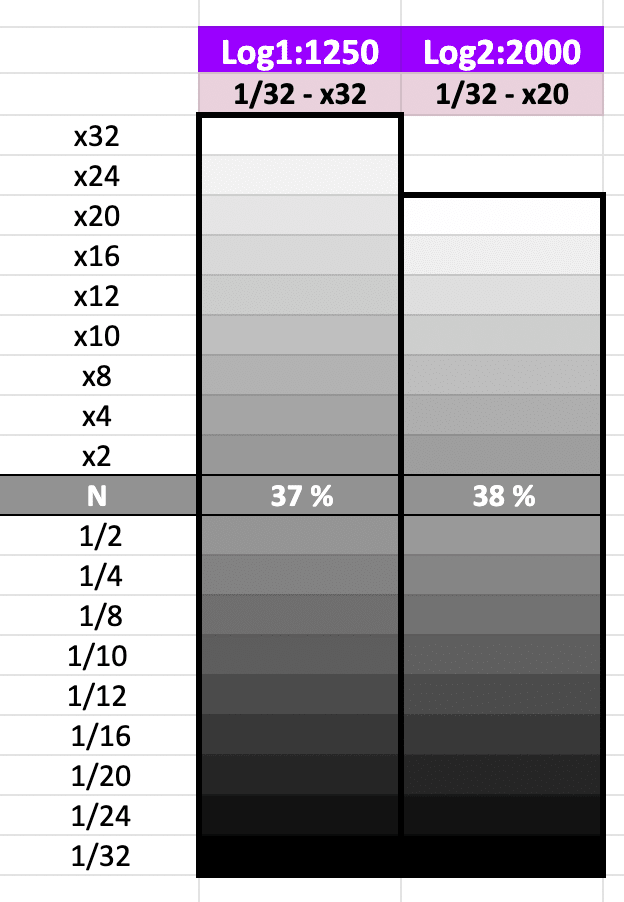
これは、
Phantomは、センサーのダイナミックレンジはあくまで固定。感度を変えてもダイナミックレンジは変わらない。
Log1とLog2の違いはカーブが違うだけ。
Log2が2/3明るい分だけハイライトのレンジが切れた。
ということ。
【参考】
PhantomLogについて
ほぼすべてのCCD / CMOSセンサー(Phantom Flex4Kを含む)は、光に対してほぼ完全にリニアな反応をするため、真のRAWデータはリニアです。
(中略)
光に対するカメラの反応は「固定」であり、ISO設定は信号の異なる部分を増幅する異なるトーンカーブに過ぎないので、これがPhantom Flex4Kカメラに関してISOという言葉を使わず、より技術的に正確なEI(Exposure Index)という言葉を使っている理由の1つです。
PhantomLogを有効にすると、カメラは定義された(LOG)カーブを適用し、ほぼすべての画像処理パラメータを無効にします。 このPhantomLogカーブは、たまたま有効な EI が約 EI1250 に相当するため、PhantomLogを有効にすると カメラメニューに EI1250 が表示されます。
Log2の方が明るいカーブなので、暗部から中間が浮いて見えて、
より"Logっぽい"見え方になる
が、
暗部ノイズもよく見えてくる
とも言えます。

<Log1,2のチャートノーマルと波形>


どちらも同じチャートノーマルだけど、Log2の方が暗部ノイズが多い
◯上記のチャート比較だと、Log1/EI 1250が、1/32〜x32でハイライトとシャドウのバランスが最も良さそうですが…

そもそも超ハイスピード用センサーなだけあり、他のカメラより暗部ノイズが多いので、少し明るめに撮っておきたいと考えると、どのみち減感はした方がよさそうです。
標準は、
Log1/EI 1250 >減感800
Log2/EI 2000 >減感1000
あたりが無難かもしれません。
※メーカー推奨も800-1000とあります。
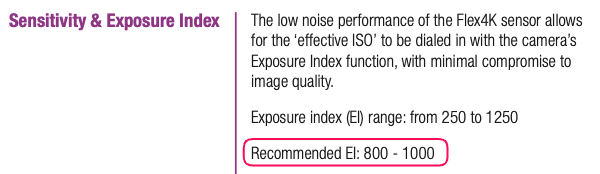
※実は2014年の導入当初は、ハイライトとシャドウのバランス・メーカー推奨共に、EI 500 - 640でした。
ファームウェアが、
2014年 当時ver.38
2022.4.8 現在ver.114
バージョンアップのどこかで変更があったと思われます。
次にもう一点考慮しておくべき要素があります。
カメラSDIとDaVinci ResoveのRAW現像に差がある
比較すると、明らかにRAWの方が暗部ノイズが少ないです。


カメラSDIはノイズ多い為に最暗部の階調が分離できず、締まっているように見えます。
RAWを見ると暗部階調がきちんと見えてきます。結果、SDIよりも浮いて見えます。
そしてそもそも、SDIはセットアップレベルが5%ほど潜っています。
Phantomはかたい。黒が締まっている。と言われる所以です。
Phantom Flex4K まとめ
まとめると…
○ Log2とLog1どちらも減感した方がよい。
○ Log2の方がLog1より明るいカーブなので、中間が浮いて明るくなるが、暗部ノイズも目立ってくる。
○ RAWは現場でモニターで見ているほどノイズは多くなく、黒も締まっていない。
これらを考慮して、絵柄的にハイライト重視かシャドウ重視かで、減感の度合いを決めるのが良さそうです。
ここまでのLog1とLog2の比較は、"現場で露出を決める上での判断材料"という意味での考察ですが、
◯収録後は、撮影時がLog1とLog2のどちらであろうが、RAWなので、DaVinci Resolveではどちらにでも切り替えられます。

Log2の方が暗部が浮いて、よりLogっぽく見えるので、グレーディングはLog2から始めるケースが多いようです。
by KOGAMI
